Преобразование PNG-файлов в GIF-файлы может пригодиться в различных ситуациях. Возможно, вы хотите создать анимированные изображения для привлечения внимания к контенту в социальных сетях, разработать привлекательную графику для веб-сайта или просто оживить статичное изображение.
Существует несколько способов конвертировать PNG-файлы в GIF без потерь. Итак, в сегодняшнем посте мы расскажем вам о лучших способах преобразования PNG-файлов в GIF-файлы на разных устройствах, не требуя при этом каких-либо навыков дизайна.
В этой статье
Часть 1. В чем разница между последовательностью в формате PNG, JPG и GIF?
Последовательность изображений в формате PNG и JPG представляет собой набор из нескольких изображений в формате PNG (Портативная сетевая графика) или JPG (Объединенная группа экспертов по фотографии), каждое из которых представляет собой отдельный кадр анимации или видео. Обычно он содержит изображения, сохраненные в отдельных файлах формата PNG с последовательным присвоением имен, и каждый кадр изображения может быть отредактирован независимо, прежде чем они будут объединены в анимацию.
В отличие от этого, формат GIF (Graphics Interchange Format) представляет собой один файл, в котором хранится несколько кадров для создания анимации. Это расширение файла часто используется для простой веб-анимации, мемов и видеоклипов с низким разрешением из-за его широкой совместимости с различными платформами и устройствами. Однако она ограничена палитрой из 256 цветов на кадр, что может привести к снижению качества изображения по сравнению с PNG и JPG.
| Последовательность изображений в формате JPG | Последовательность изображений в формате PNG | GIF | |
| Структура файла | Серия отдельных изображений в формате JPG с отдельной рамкой | Серия отдельных файлов в формате PNG с отдельной рамкой | Простой формат файла с несколькими кадрами |
| Качество | Качество зависит от уровня сжатия | Сжатие без потерь и с высокой прозрачностью | Сжатие без потерь до 256 цветов на кадр |
| Пример использования | Лучше всего подходит для веб-изображений, где уменьшенный размер файла необходим для быстрой загрузки. | Высококачественная анимация | Небольшие анимации, баннеры, смайлики |
Часть 2. Как конвертировать JPG-файлы в GIF на компьютере
Лучший способ конвертировать JPG-файлы в GIF на компьютере - с помощью видеоредактора Filmora. Этот мощный инструмент для редактирования видео предлагает невероятные возможности, позволяющие выполнять различные задачи, в том числе конвертировать JPG-файлы в GIF.
Простое преобразование папки с последовательно пронумерованными файлами изображений (например, JPG или JPEG) в видеокли

Вы можете использовать видеоредактор Wondershare Filmora для преобразования последовательности JPG в видео или GIF с высоким качеством. Благодаря инструментам на базе искусственного интеллекта, которые позволяют выполнять эту работу, не требуя каких-либо технических навыков.
Кроме того, этот инструмент предлагает предустановленную библиотеку высококачественных шаблонов, эффектов, титров, стандартного аудио и многого другого, что вы можете использовать для создания потрясающих видеороликов для различных проектов.
Ключевые функции
- Создавайте GIF-файлы и мгновенно делитесь ими с основными платформами социальных сетей.
- Встроенная функция auto-fram упрощает конвертацию видео для Tiktok и YouTube Shorts.
- Мощные функции искусственного интеллекта, такие как редактирование с помощью AI copilot, редактирование текста на основе AI, преобразование текста в видео с помощью AI и т.д.
- Обширная библиотека бесплатных носителей на флешках.
Видеоурок по преобразованию последовательности изображений в потрясающие видеоролики
Как преобразовать последовательность изображений в формате JPG в GIF на компьютере с помощью Filmora
Шаг 1. Во-первых, вам необходимо импортировать последовательность изображений в формате JPG. Для этого нажмите на кнопку “Импорт” в “Filmora” и выберите первое изображение из последовательности ваших последовательных изображений. Затем установите флажок "Последовательность изображений".
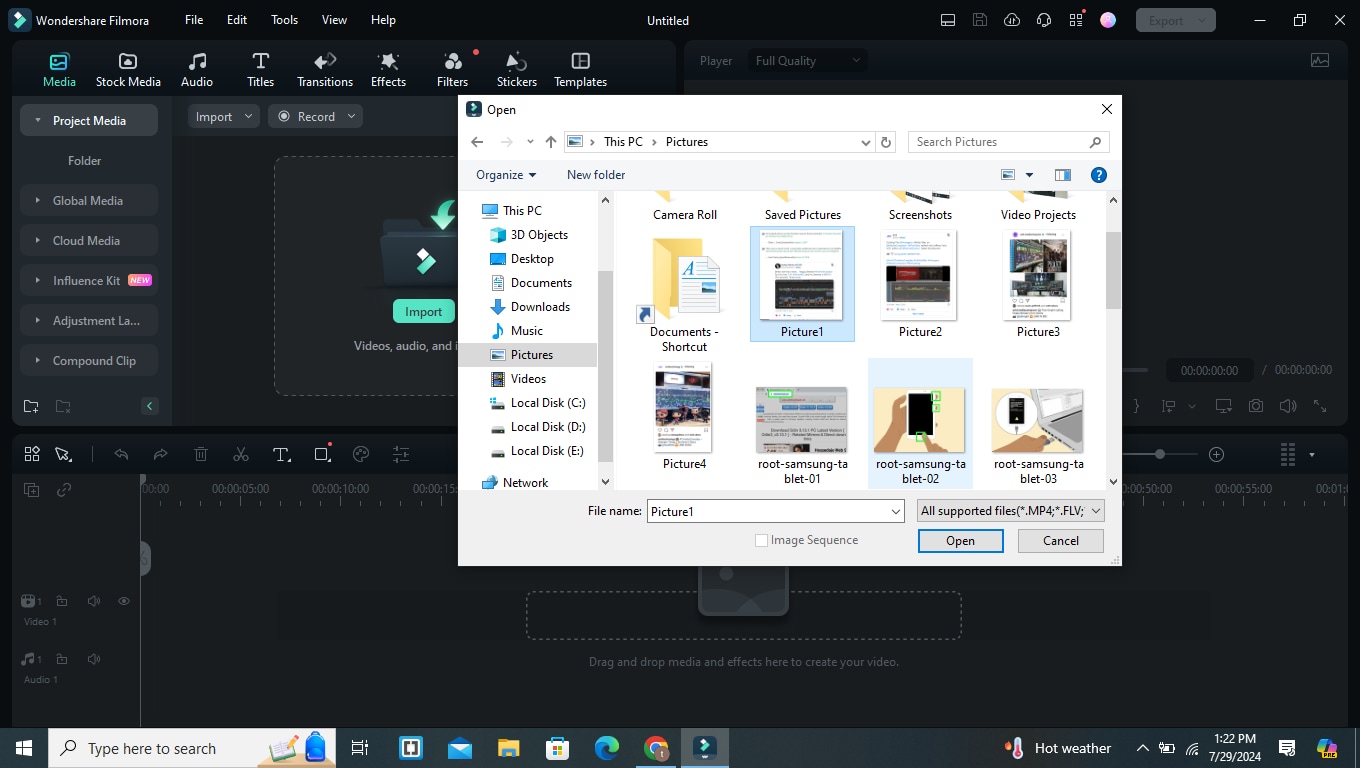
- После этого вы можете импортировать изображение.png в качестве последовательности
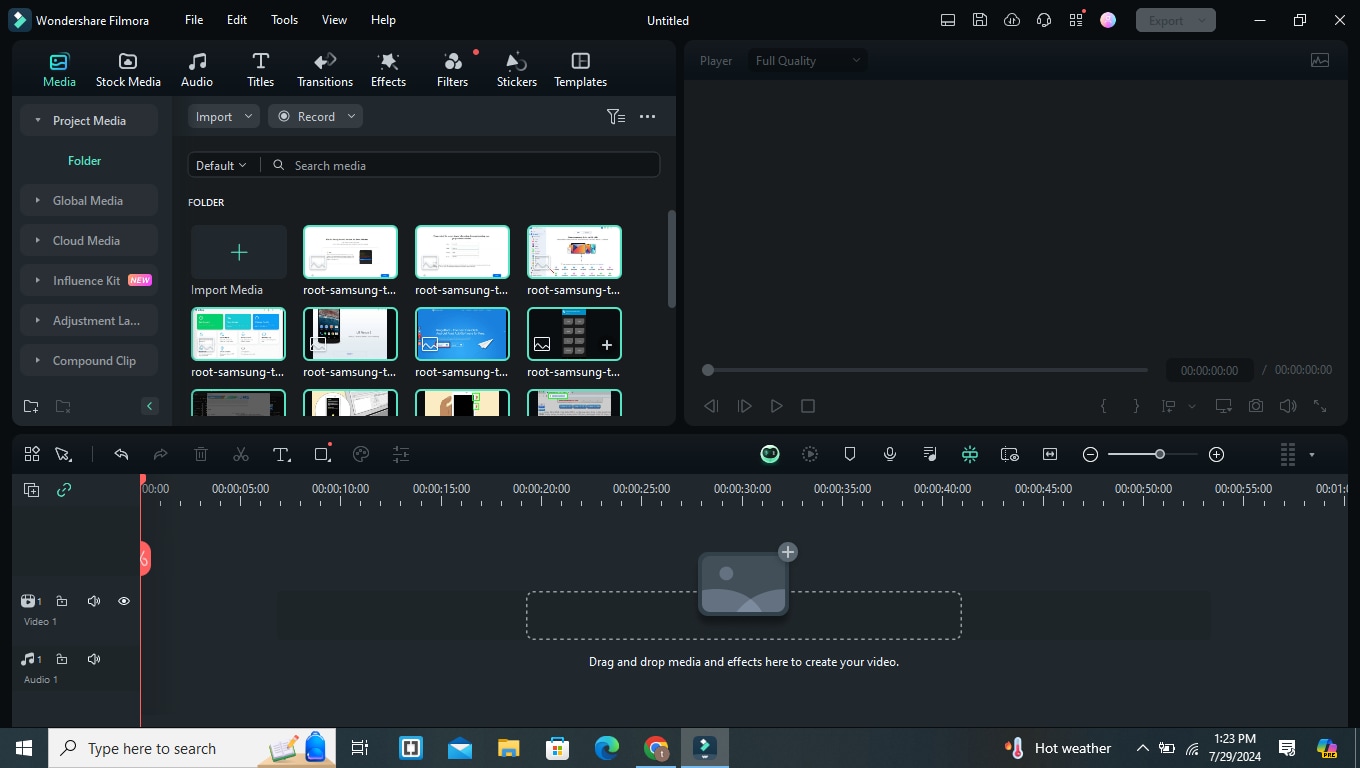
Шаг 2. Перетащите последовательность изображений на “Временную шкалу”. Затем добавьте некоторые эффекты, титры или музыку по своему усмотрению.
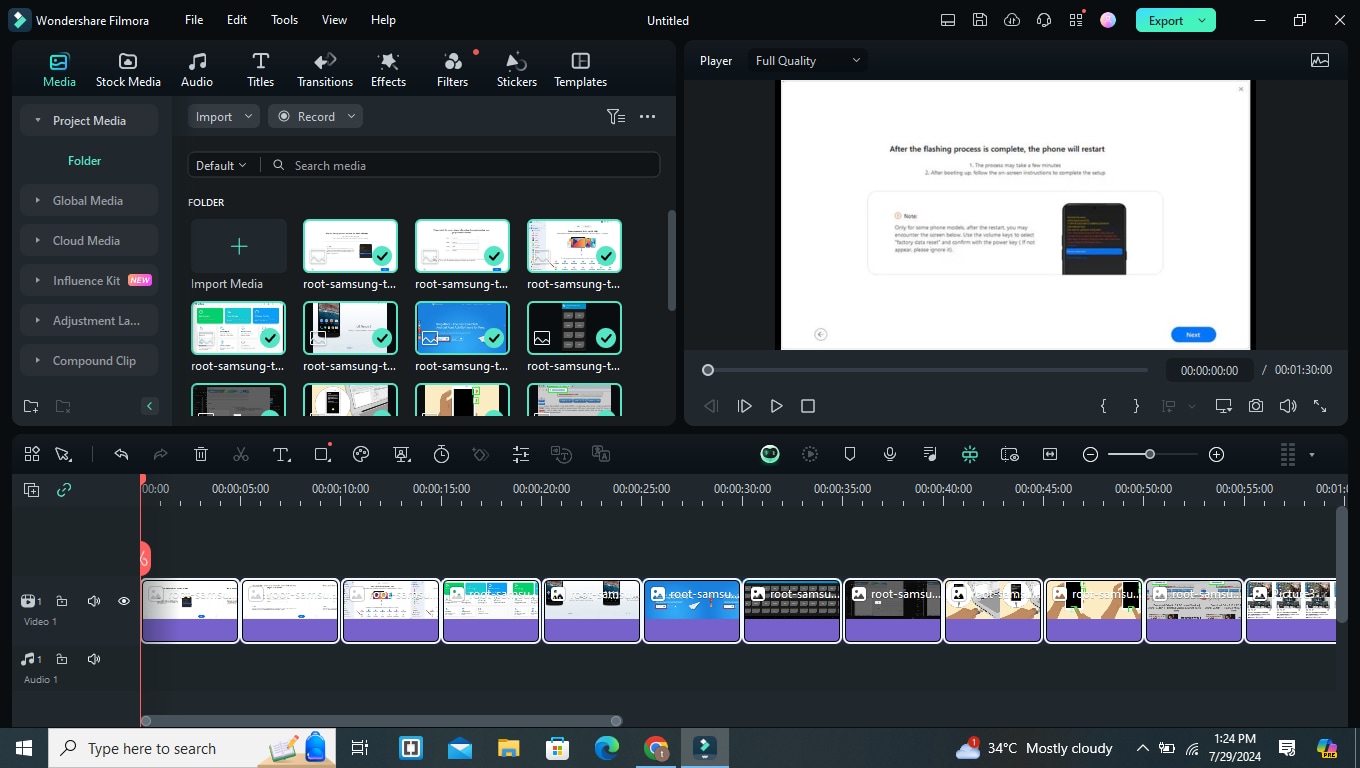
Шаг 3. Как только вы закончите настройку последовательности изображений, нажмите на кнопку “Экспорт” и выберите формат GIF в качестве формата для экспорта.
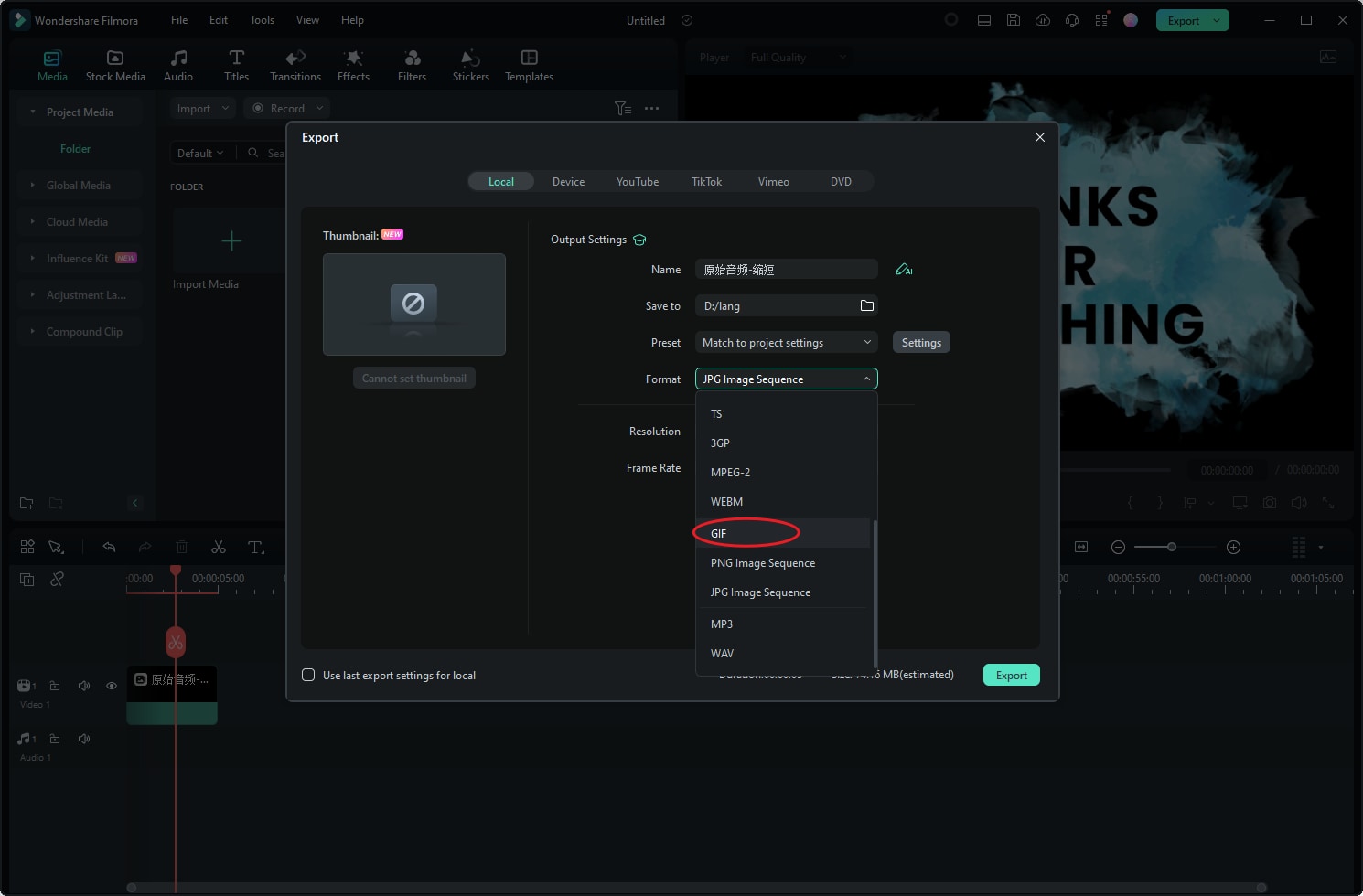
- Вы также можете настроить частоту кадров последовательности изображений.
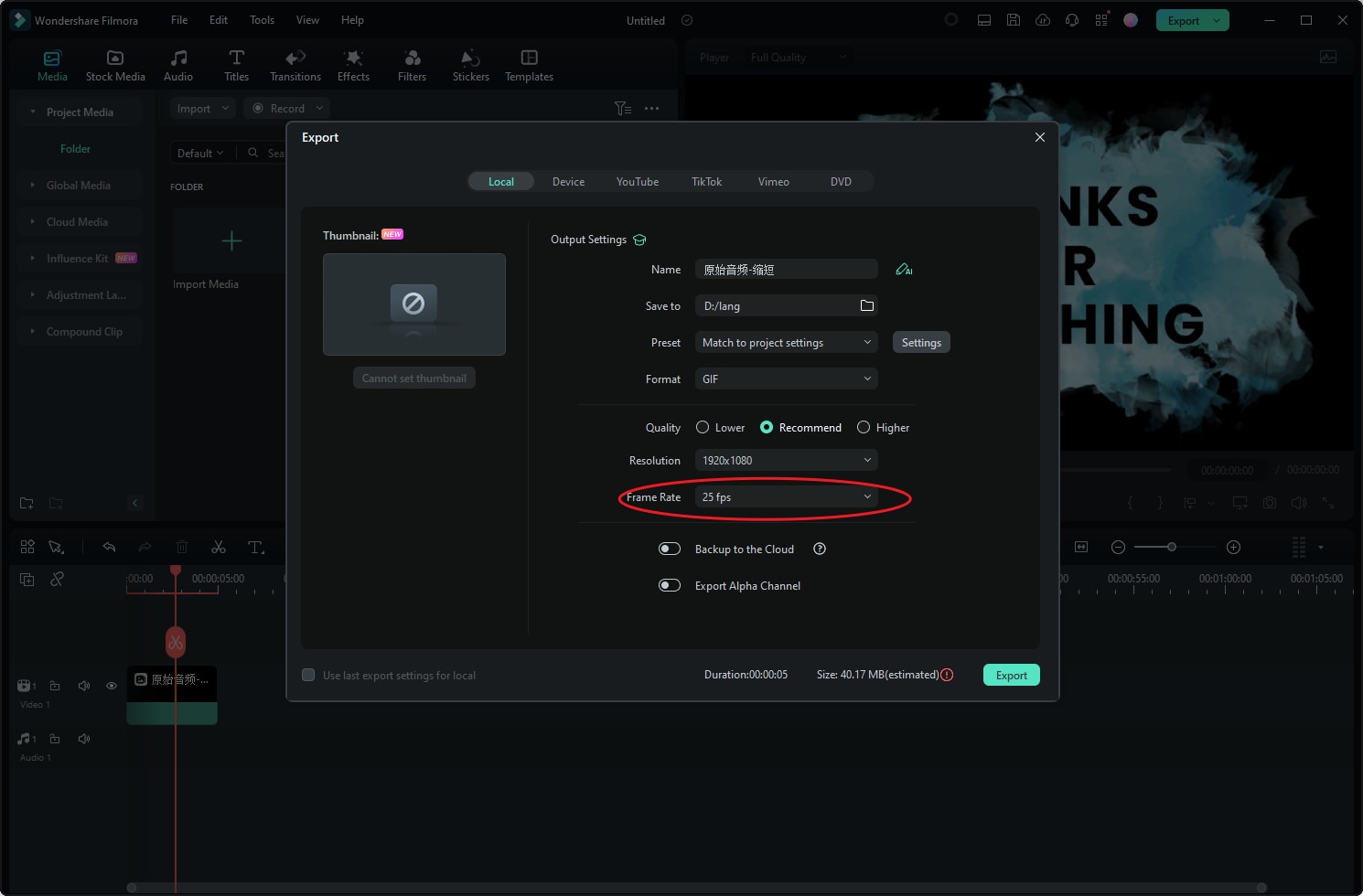
- После этого сохраните GIF-файл в локальном хранилище вашего компьютера.
Часть 3. Как преобразовать последовательность изображений в формате PNG в GIF на мобильных устройствах
Чтобы преобразовать последовательность изображений в формате PNG в GIF на вашем Android или iPhone, вам понадобится приложение, подобное GIPHY.
GIPHY - это специализированный GIF-редактор, который позволяет пользователям конвертировать файлы из различных форматов, таких как PNG, MP4 и MOV, в GIF. Это приложение может создавать GIF-файлы из PNG-файлов в течение нескольких минут и предлагает множество полезных функций, таких как стикеры, эффекты и многое другое, которые вы можете использовать для украшения своих GIF-файлов.
Ознакомьтесь с приведенными ниже инструкциями, чтобы узнать, как с помощью GIPHY преобразовать последовательность изображений в формате PNG в GIF на мобильном устройстве;
Шаг 1: Установите приложение “GIPHY” на свое устройство Android или iOS через App Store или Play Store.
Шаг 2: Откройте приложение и нажмите на значок “Плюс” в правом нижнем углу экрана.
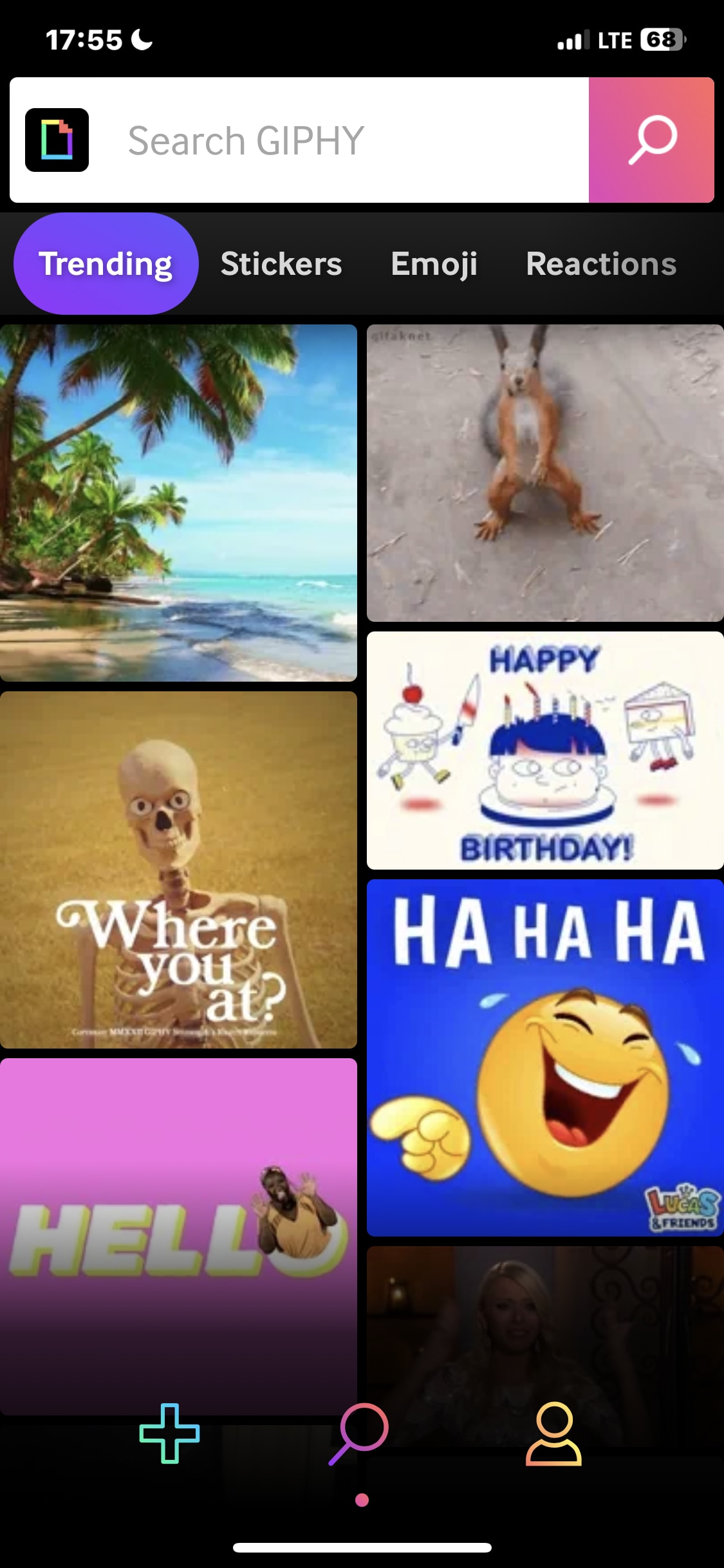
Шаг 3: Разрешите приложению получать доступ к фотографиям вашего устройства при появлении соответствующего запроса. Затем выберите “Последовательность изображений в формате PNG”, которые вы хотите преобразовать в GIF.
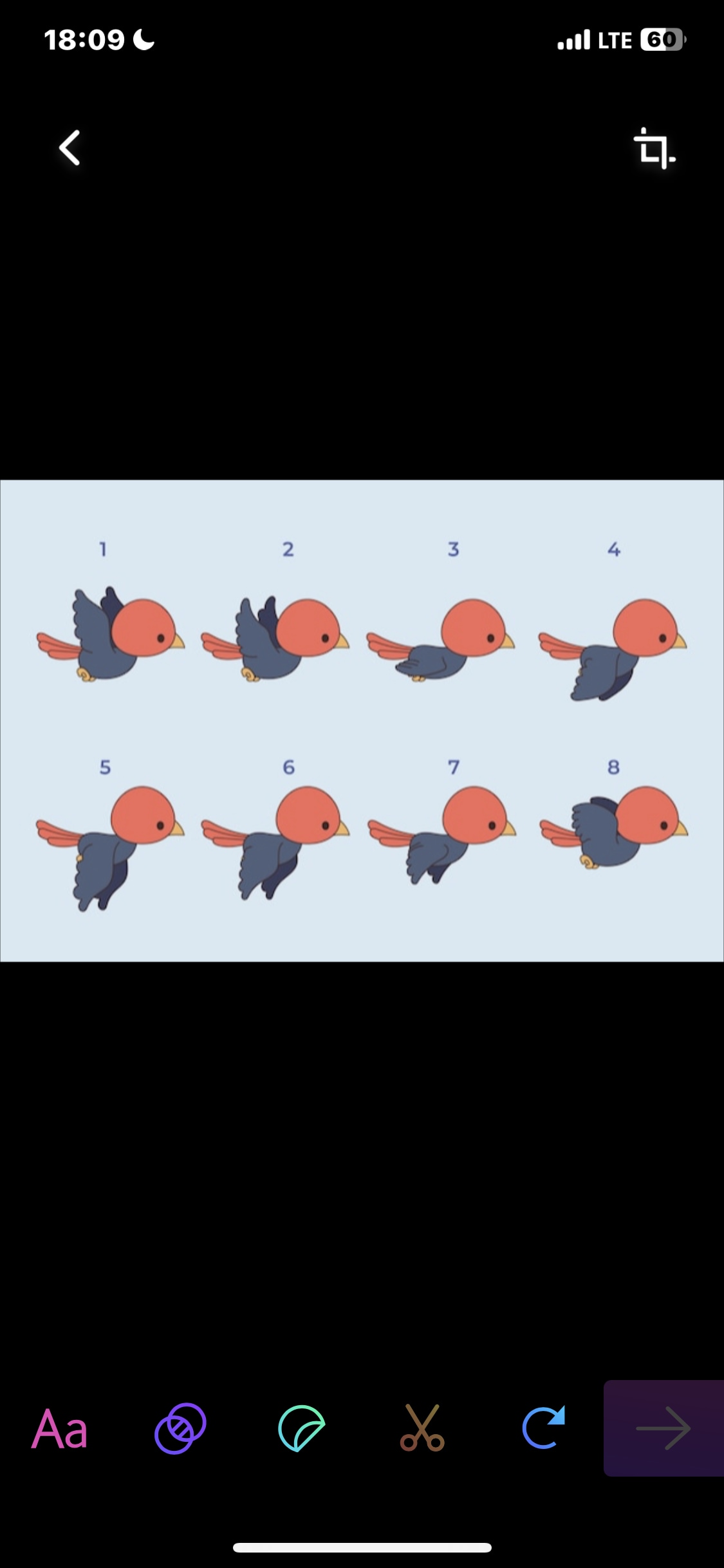
- Добавьте стикеры, эффекты и другие соответствующие настройки к вашим изображениям.
Шаг 4: Нажмите на “Значок с фиолетовой стрелкой” в правом нижнем углу, чтобы продолжить.
Шаг 5: Как только GIF-файл будет создан, он будет автоматически сохранен в “галерее вашего телефона”.
Часть 4. Как преобразовать последовательность PNG в GIF онлайн
Если вы не хотите устанавливать сторонние приложения, вы можете воспользоваться онлайн-инструментом, таким как Ezgif, для преобразования последовательности PNG в GIF.
GIF Maker от Ezgif позволяет вам бесплатно создавать GIF-файлы из последовательностей изображений без ущерба для качества вашего файла. Он поддерживает такие популярные форматы, как PNG, JPG, TIFF, BMP, AVIF и т.д. И это очень быстро, так что вам не нужно беспокоиться о низкой скорости конвертации.
Как конвертировать PNG-последовательность в GIF онлайн
Шаг 1: Откройте “ezgif.com” в вашем браузере и выберите “Выбрать файл”, чтобы загрузить файл “PNG-последовательность”.
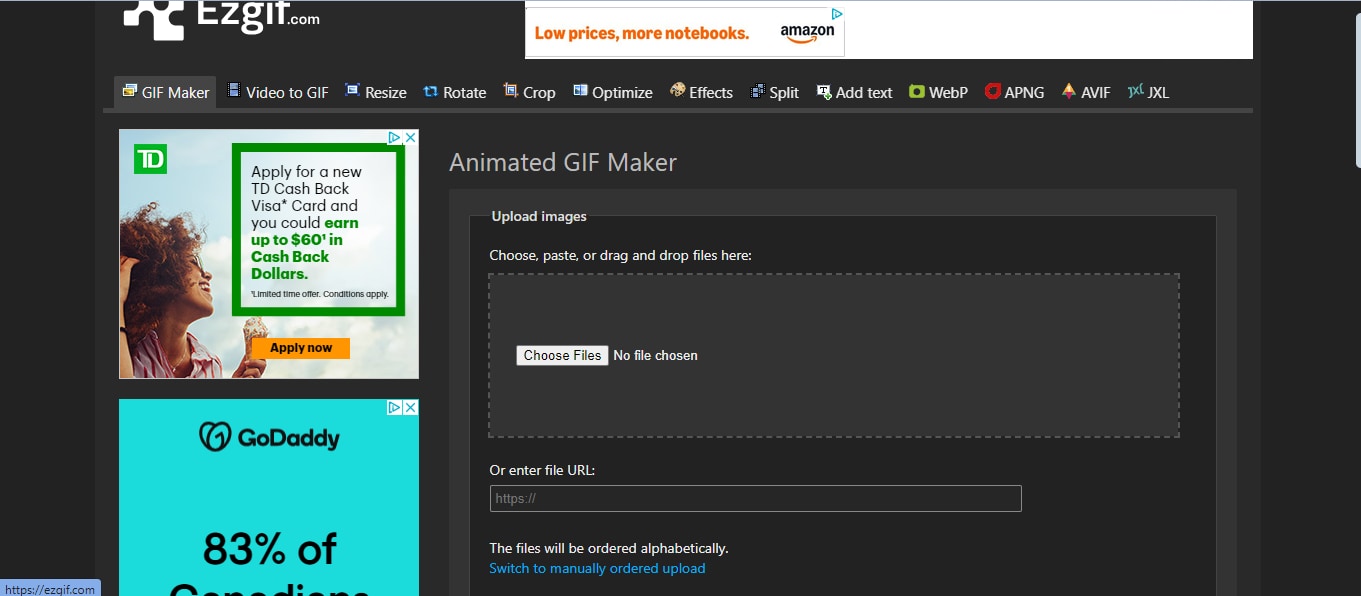
- Нажмите “Загрузить файлы!"
Шаг 2: Как только файл будет загружен, измените параметры вывода в соответствии с вашими требованиями.
Шаг 3:Нажмите “Создать GIF”, чтобы преобразовать последовательность файлов PNG в формат GIF.
- После завершения преобразования сохраните файл GIF в локальном хранилище вашего устройства.
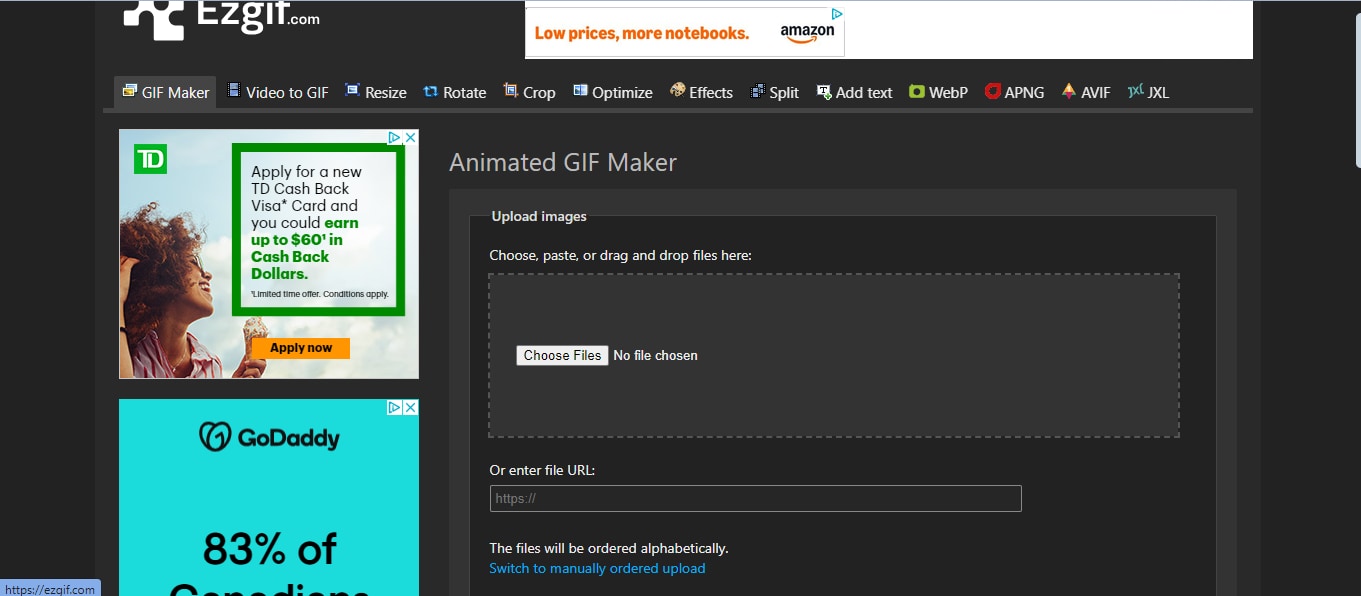
Заключение
Преобразование последовательности изображений PNG или JPG в высококачественный GIF может быть выполнено различными методами, а также Преобразование последовательности PNG в видео. В нашем руководстве мы рассмотрели различные инструменты, которые вы можете использовать для выполнения работы на вашем компьютере, мобильном устройстве и в Интернете. Итак, выберите метод, который соответствует вашим требованиям.
Видеоредактор, который делает процесс редактирования эффективным и увлекательным.







